Mặc dù hỗ trợ Linux trên Chromebook là một sự phát triển đáng hoan nghênh, nhưng nó hầu như không có ý nghĩa gì đối với người tiêu dùng nói chung. Một trong những lý do là không có giao diện người dùng đồ họa (GUI) cho Linux App Store, điều này ngăn mọi người khám phá và sử dụng các ứng dụng Linux trên Chromebook. Tuy nhiên, có một cách để cài đặt GUI App Store trên Linux và ở đây tôi sẽ hướng dẫn bạn cách tải nó. Trong bài viết này, chúng tôi mang đến cho bạn hướng dẫn chuyên sâu về cách cài đặt Flatpak và Snap App Store trong Linux trên Chromebook. Cả hai cửa hàng ứng dụng này đều khá phổ biến trong hệ sinh thái Linux, vì vậy bạn sẽ có thể truy cập vô số ứng dụng Linux phổ biến trên Chrome OS. Với tất cả những gì đã nói, hãy tiếp tục và tìm hiểu cách cài đặt cửa hàng ứng dụng GUI trong Linux trên Chromebook.
Cài đặt Flatpak trong Linux trên Chromebook
Mặc dù Flatpak có một kho ứng dụng nhỏ đáng kể, nhưng được hỗ trợ chính thức trên Chromebook và các ứng dụng chạy khá tốt. Và đó là lý do tại sao chúng tôi đã đề cập đến Flatpak ở đầu bài viết này. Ngoài ra, Flatpak còn có thư viện riêng gồm các gói thiết yếu và các công cụ hộp cát nên điều đó thật tuyệt vời. Bây giờ, hãy tiếp tục và cài đặt Flatpak trong Linux trên Chromebook.
1. Mở Terminal và chạy các lệnh dưới đây từng cái một. Flatpak sẽ được cài đặt trong vòng vài phút.
sudo apt install flatpak sudo flatpak remote-add --if-not-exists flathub https://flathub.org/repo/flathub.flatpakrepo
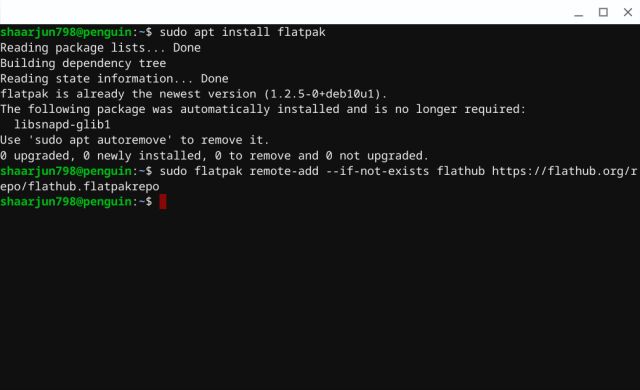
2. Trong trường hợp, Chromebook của bạn hiển thị một số lỗi hoặc hiển thị “Quyền bị từ chối” sau đó chạy sudo su trước để có quyền truy cập root. Nó tương đương với việc giành được Đặc quyền của Quản trị viên trên Windows Máy tính cá nhân. Sau đó, thực hiện lần lượt các lệnh khác. Cuối cùng, Flatpak sẽ được cài đặt trên Chromebook của bạn.
sudo su sudo apt install flatpak sudo flatpak remote-add --if-not-exists flathub https://flathub.org/repo/flathub.flatpakrepo
3. Bây giờ bạn đã cài đặt Flatpak thành công, hãy cài đặt một ứng dụng GUI để bạn có thể dễ dàng khám phá, cài đặt và quản lý các ứng dụng Linux trên Chrome OS. Chạy các lệnh dưới đây và nó sẽ cài đặt cửa hàng ứng dụng GUI.
sudo su sudo apt install gnome-software-plugin-flatpak
4. Sau khi cài đặt, bạn sẽ tìm thấy ứng dụng có tên “Phần mềm” bên trong thư mục Linux trong Ngăn kéo ứng dụng. Mở nó ra và thì đấy, bạn có nó. Cửa hàng GUI cho các ứng dụng Linux trên Chromebook. Điều đó thật tuyệt vời, phải không? Đây, bạn có thể khám phá và tìm kiếm một loạt các ứng dụng Linux và cài đặt chúng chỉ bằng một cú nhấp chuột. Tất cả các ứng dụng sẽ được cài đặt từ kho lưu trữ Flatpak.
![Cách cài đặt Flatpak và Snap App Store trong Linux trên Chromebook [GUI] 2](https://apsachieveonline.org/wp-content/uploads/2021/10/1635482285_247_Cach-cai-dat-Flatpak-va-Snap-App-Store-trong-Linux.jpg)
5. Mặc dù kho ứng dụng GUI rất tuyệt, đôi khi nó không hoạt động bình thường. Vì vậy, đây là hướng dẫn dòng lệnh để giúp bạn cài đặt các ứng dụng Linux trên Chromebook của mình thông qua Terminal. Để tìm ứng dụng bạn muốn cài đặt, hãy mở Flathub trên trình duyệt của bạn và khám phá các ứng dụng Linux.
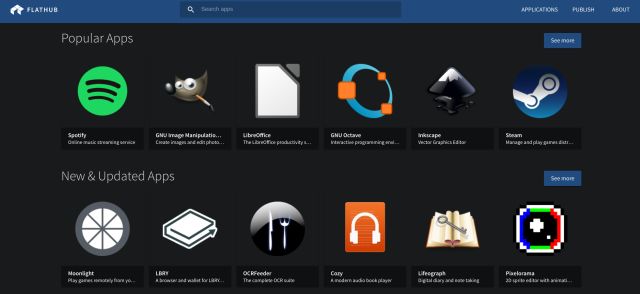
6. Bây giờ, mở ứng dụng bạn muốn cài đặt và cuộn xuống dưới cùng. Tại đây, bạn sẽ tìm thấy lệnh cài đặt ứng dụng thông qua Terminal. Sao chép nó và chạy lệnh trên Terminal để cài đặt ứng dụng. Ví dụ, đây là cách bạn có thể cài đặt Spotify thông qua Flatpak.
Note: Lặp lại một lần nữa, chạy sudo su trước để có quyền truy cập root. Sau đó, thực hiện các lệnh flatpak.
sudo flatpak install flathub com.spotify.Client
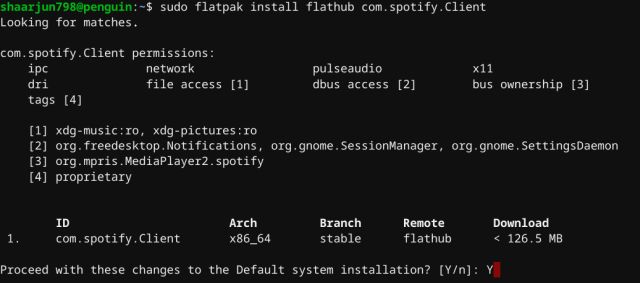
7. Một lần được cài đặt, bạn sẽ tìm thấy chương trình trong ngăn kéo ứng dụng của mình trong thư mục Linux. Ngoài ra, bạn có thể chạy nó thông qua Terminal bằng cách sử dụng lệnh bên dưới.
sudo flatpak run com.spotify.Client
8. Đây là một số lệnh Flatpak quan trọng điều đó có thể giúp bạn trong khi xử lý các ứng dụng Linux trên Chrome OS.
- Tìm kiếm các ứng dụng bên trong Terminal:
sudo flatpak search <search_query>
- Liệt kê tất cả các ứng dụng đã cài đặt của Flatpak:
sudo flatpak list
- Gỡ cài đặt một ứng dụng đã cài đặt thông qua Flatpak:
sudo flatpak uninstall <app_name>
sudo flatpak update
Cài đặt Snap Store trong Linux trên Chromebook
Snap Store khá phổ biến trong cộng đồng Linux và nhiều người chọn nó hơn các nền tảng đóng gói ứng dụng khác vì kho ứng dụng khổng lồ của nó. Vì vậy, ở đây, tôi sẽ hướng dẫn bạn cách cài đặt Snap Store trong Linux trên Chromebook. Có nói rằng, trong quá trình thử nghiệm của mình, tôi đã có thể cài đặt phần lớn các ứng dụng nhưng chúng không chạy khá tốt. Tuy nhiên, bạn có thể tiếp tục và dùng thử Snap Store trên Chromebook của mình và xem nó có phù hợp với bạn không.
1. Mở Linux Terminal và thực hiện từng lệnh dưới đây một. Nó sẽ cài đặt Snap Store trên Chromebook của bạn.
sudo apt update sudo apt install snapd
![Cách cài đặt Flatpak và Snap App Store trong Linux trên Chromebook [GUI] 6](https://apsachieveonline.org/wp-content/uploads/2021/10/1635482285_809_Cach-cai-dat-Flatpak-va-Snap-App-Store-trong-Linux.jpg)
2. Nếu ở bất kỳ giai đoạn nào, bạn gặp bất kỳ lỗi nào, chạy sudo su trước và sau đó tiếp tục với các lệnh khác.
sudo su sudo apt update sudo apt install snapd
3. Bây giờ, để cài đặt bất kỳ ứng dụng nào, truy cập Cửa hàng Snap trên web và tìm lựa chọn ứng dụng của bạn. Hơn nữa, nhấp vào nút cài đặt ở góc trên cùng bên phải và bạn sẽ nhận được lệnh cài đặt ứng dụng. Sao chép nó và chạy lệnh trong Terminal. Trong vòng vài phút, ứng dụng sẽ được cài đặt. Ví dụ, đây là lệnh cài đặt VLC.
sudo snap install vlc
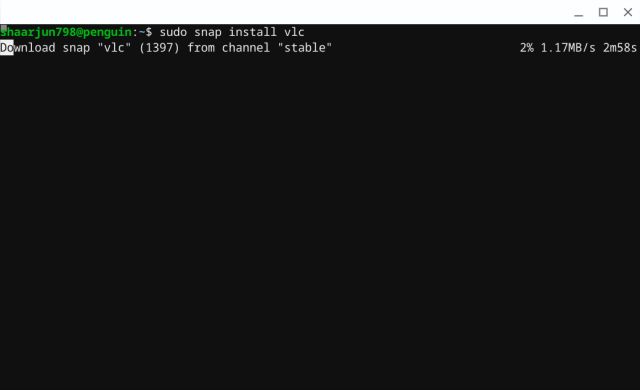
4. Sau khi cài đặt, sử dụng lệnh dưới đây để chạy ứng dụng.
sudo snap run vlc
5. Nếu bạn muốn tìm kiếm các ứng dụng Linux ngay trong Terminal thì bạn có thể làm như vậy bằng lệnh dưới đây. Sau đó, bạn có thể cài đặt ứng dụng theo tên thông thường hoặc tên gói thông qua bước #3.
sudo snap find <search_query>
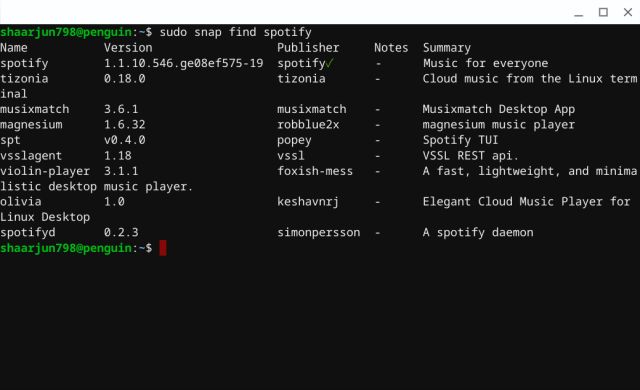
6. Ngoài ra, đây là một vài lệnh Snap quan trọng bạn sẽ cần khi giao dịch với Terminal.
- Liệt kê tất cả các ứng dụng đã cài đặt Snap:
sudo snap list
- Gỡ cài đặt một ứng dụng đã cài đặt thông qua Snap:
sudo snap remove <app_name>
sudo snap refresh
7. Bạn cũng có thể cài đặt phiên bản GUI của Snap Store bằng lệnh dưới đây. Bạn sẽ dễ dàng khám phá và cài đặt các ứng dụng Linux trên Chromebook hơn nhiều. Tuy nhiên, trong quá trình thử nghiệm, tôi không thể cài đặt ứng dụng do lỗi đăng nhập. Tuy nhiên, bạn có thể dùng thử và xem liệu nó có hoạt động trên Chromebook của bạn hay không. Sau khi cài đặt, bạn sẽ tìm thấy Snap Store trong App Drawer bên dưới thư mục Linux.
sudo apt-get install gnome-software-plugin-snap
![Cách cài đặt Flatpak và Snap App Store trong Linux trên Chromebook [GUI] 1](https://apsachieveonline.org/wp-content/uploads/2021/10/1635482285_80_Cach-cai-dat-Flatpak-va-Snap-App-Store-trong-Linux.jpg)
Tận hưởng GUI App Store trong Linux trên Chromebook
Vì vậy, đó là cái nhìn của chúng tôi về hai cửa hàng ứng dụng phổ biến nhất và cách cài đặt Flatpak và Snap App Store trong Linux trên Chromebook. Mặc dù cả hai cửa hàng ứng dụng đều tuyệt vời và đáng tin cậy nhưng tôi nghĩ Flatpak hoạt động tốt hơn trên Chromebook. Nó đã cài đặt các ứng dụng mà không có bất kỳ lỗi nào và chúng tôi có thể chạy chúng ngay từ Ngăn kéo ứng dụng. Vì vậy, hãy tiếp tục và cài đặt bất kỳ cửa hàng ứng dụng nào bạn thấy thú vị và đáng tin cậy. Dù sao, đó là tất cả từ chúng tôi. Nếu bạn thích bài viết, hãy bình luận xuống bên dưới và cho chúng tôi biết. Ngoài ra, giờ đây bạn có thể bật tăng tốc GPU, điều này sẽ giúp các ứng dụng Linux sử dụng trên Chromebook mượt mà và nhanh hơn nhiều.
